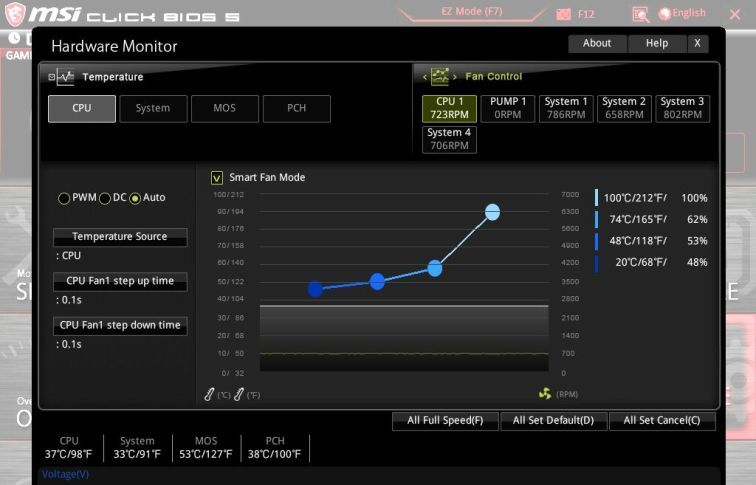шумит кулер блока питания в компьютере как исправить
Шумит кулер в компьютере – как исправить это быстро?
Шумный системный блок или ноутбук не только раздражают и мешают работать. Появившийся шум из устройства будет признаком неполадок работы, начинается такой износ деталей, который не предусмотрен производителем. Постараемся умело определить источник шума компьютера, локализовать его, быстро исправить ситуацию. Компьютер не преподнесет неприятных сюрпризов, будет продолжать устойчиво и бесшумно работать. Источниками шумной работы могут быть: кулеры на процессоре и видеокарте, жесткий диск, блок питания, оптический привод.
Избавляемся от шума в компьютере

Три простых действия помогут выяснить причину шума:
1. Выключить работающий компьютер;
2. Открыть корпус системного блока;
3. Снова включите и послушайте, где возникла точка шума.
Выше уже названы распространённые источники, определите направление у вашего компьютера.
Кулеры

Процессоры сейчас монтируют не только на материнских платах, но и на видеокартах. Поскольку эти маленькие кремниевые пластинки постоянно трудятся, становятся мощнее и производительнее, то и нагреваются они сверх меры. Нехитрые устройства с радиатором и вентилятором защищают чипы от перегрева, называют их кулерами.
Если шумит вентилятор кулера, но при этом вращается без помех, то его можно смазать. Для таких целей пользуются графитовой смазкой или высокотемпературным моторным маслом. Взять немного в шприц, набрать на 3-4 деления, больше не надо. Очистить кулер от пыли и грязи, в отверстие выдавить 1-2 капли подготовленной смазки. Если кулер старый, то у него нет этого отверстия, тогда надо осторожно снять наклейку, смазать вращающуюся часть. Салфеткой снять излишки масла, слегка крутануть вентилятор, проверить вращение. Заклеить оголенную поверхность наклейкой и скотчем для надёжности.
Смазывание кулера поможет избавиться от шума на некоторое время, после процедуру придётся повторять. Радикальный способ – замена кулера, подойдет для плохо вращающегося вентилятора. Важно не экономить на покупке кулера: охлажденный процессор работает куда быстрее и надёжнее.
Жесткий диск

Устройство постоянной памяти – жесткий диск, может не просто шуметь. Проблемный диск стучит, трещит, скрежещет при записи или считывании с него информации. Это тревожное явление для пользователя, говорит о неполадках в работе устройства. Непременно надо проверить диск специальной утилитой, такой как HDDLife, скачать можно в Интернете, лучше последний релиз. Прогнать диск через эту программку, она покажет результат: лечить или выбросить. В последнем случае поможет вовремя сохранить информацию на другой диск.
Риск потери значимых файлов, фотографий и много другого снимается покупкой нового жесткого диска. Одновременно со старым «винтом» уйдет проблема шума. При замене HDD проверьте крепления. Купленное устройство должно снабжаться противошумными наклейками или пластиковыми держателями. При сомнениях сделайте дополнительные резиновые шайбы – прокладки, самодельные детали погасят вибрацию.
Блок питания

Это устройство рекомендуют менять через 2-3 года. Вентилятор блока питания вдувает холодный воздух внутрь корпуса, захватывая при этом пыль, посторонние частицы. Результатом загрязнения опять становится шум и гул, только в этот раз от блока питания. Устройство, отвечающее за нормальную работу компьютера, лучше сразу заменить. Производители блоков не дают гарантии исправности после разборки-сборки своих устройств.
Если остались вопросы, обратитесь в компанию «КЛиК», инженеры которой сделают диагностику компьютера или ноутбука по полному списку параметров. Неисправности будут выявлены и устранены. Ваш компьютер заработает бесшумно быстро.
Как уменьшить шум кулеров в компьютере
Система охлаждения компьютера представляет собой комплекс из радиаторов, которые забирают тепло от микропроцессоров и кулеров, пригоняющих воздушные массы на металлические решётки для обеспечения теплообмена и дальнейшего вывода нагретого воздуха из корпуса. Мощные вентиляторы хорошо справляются со своими функциями, но производят слишком много шума, что может стать раздражающим фактором как для самого пользователя, так и для остальных домочадцев. К счастью, уровень гула можно эффективно снизить.
Способ 1: Очистка от пыли
Одна из наиболее частых причин излишней шумности – это пыль, налипшая на лопасти вентиляторов. Поэтому иногда гул появляется не сразу, а только спустя несколько лет эксплуатации стационарного компьютера или ноутбука. Причём грязевые наслоения не только плохо влияют на центробежность, что и является основной причиной появлению посторонних звуков, но и препятствуют поддержания нормального воздушного давления.
Способ 2: Смазывание
Другой распространённой причиной шума является недостаточная смазка вращающихся деталей. Устранить эту проблему помогут шприц, отвёртка и пинцет. В качестве смазывающего средства подходят:
Чтобы смазать кулеры, понадобится обеспечить к ним удобный доступ, для чего придётся частично разобрать системный блок. О том, как это сделать, коротко написано в предыдущем способе.
Способ 3: Снижение скорости вращения
Нередко в настройках по умолчанию скорость вращения кулеров бывает установлена на максимум. Современные процессоры и видеоадаптеры выделяют меньше тепла, чем их предшественники, поэтому можно снизить количество оборотов с целью уменьшения шумности. Добиться этого проще всего, изменив настройки BIOS или скачав из интернета специальный софт.
При использовании данного способа мы рекомендуем проверить изменение температуры компонентов ПК при помощи тех же программ. Если температура процессора после сеанса игры будет превышать 80º, верните исходные настройки кулера.
Способ 4: Замена
Дорогие и более качественные вентиляторы работают тише, чем бюджетные модели, которые обычно ставятся в недорогих сборках, в особенности это касается такого компонента, как блок питания. Выходом в этом случае будет простая замена детали, о чём мы уже писали в одной из предыдущих статей.
Регулярная чистка системного блока и смазка кулеров позволит дольше поддерживать ПК в работоспособном состоянии и с большим комфортом, благодаря тихой работе и небольшому повышению общей производительности.
Помимо этой статьи, на сайте еще 12286 инструкций.
Добавьте сайт Lumpics.ru в закладки (CTRL+D) и мы точно еще пригодимся вам.
Отблагодарите автора, поделитесь статьей в социальных сетях.
3 способа уменьшить шум от компьютера
Когда системный блок работает шумно — это довольно неприятно, особенно если хочется поработать или посмотреть фильм вечером. Если днем с этим еще можно как-то мириться, то в позднее время даже незначительный шум может раздражать и отвлекать.
К сожалению, решить проблему малой кровью, удается не всегда. В некоторых случаях придется все же потратиться. Причем сумма может быть разная: от пары сотен рублей до нескольких тысяч, а то и десятков тысяч рублей. Все зависит от того, что именно вы хотите получить.
Снизить скорость вращения вентиляторов
Это самое первое, что стоит сделать. Основные источники шума — корпусные вентиляторы, а также система охлаждения процессора и видеокарты. Количество самих вентиляторов может разниться в зависимости от модели.
Самый простой способ снизить шум — уменьшить обороты вентиляторов. Помните, что это может привести к перегреву комплектующих при высоких нагрузках. В простое или во время работы легких приложений, например текстового редактора, температура вряд ли сильно вырастет.
Современные производители материнских плат предоставляют широкие возможности по регулировке скорости вращения вентиляторов, вплоть до их полного отключения. Можно настроить температуру, по достижении которой вентиляторы начнут работать. Это делается через BIOS или программу, которая идет в комплекте с материнской платой.
Повышенный шум может возникать из-за забитого пылью радиатора. Он не обеспечивает должный отвод тепла, вынуждая вентилятор работать на высоких оборотах
Не рекомендуем полностью выключать вентилятор охлаждения процессора. Если он шумит даже на небольших оборотах, то лучше поискать модель потише, но не отключать его.
Кроме официальных приложений, можно попробовать и универсальные. К примеру, можно попробовать некогда популярную программу SpeedFan.
Разумеется, все это работает, если вентиляторы подключены через специальный четырехпиновый (или на некоторых моделях даже трехпиновый) разъем. В случае когда кулер подключен напрямую или через переходник в разъем питания Molex, программная регулировка оборотов работать не будет.
Если программный способ не подошел по каким-либо причинам, например, у вас старые вентиляторы без поддержки регулировки скорости, то можно поставить резистор или регулятор оборотов. Резисторы стоят недорого, но не позволяют регулировать скорость — только снижают ее. Регуляторы оборотов, как уже понятно из названия могут изменять скорость вращения всех подключенных вентиляторов или каждого по отдельности. Плюс таких устройств в том, что они меняют скорость через уменьшение или увеличения напряжения, подаваемого на вентилятор. Поэтому такой вариант должен работать с любыми видами вентиляторов.
Радикальный, но зато бесплатный метод — запитать кулер напрямую от разъема Molex. Для этого придется либо обрезать разъем подключения на кулере и зачистить два проводка: красный и черный. Затем их нужно вставить в Molex.
Максимальное напряжение в 12 вольт получается, если красный провод от вентилятора соединить с желтым от Molex, а черный соединить с черным. В таком случае вентилятор будет работать на полную мощность.
Для подачи питания с напряжением 7 вольт красный провод вентилятора соединяем с желтым проводом Molex, а черный с красным.
5 вольт получается при соединении красного провода с красным, а черного с черным. Обратите внимание, некоторым вентиляторам может не хватать 5 вольт для старта.
Можно и не резать, а купить копеечный переходник с Molex на вентиляторный разъем 3-pin, но переставить на нем провода в соответствии с желаемым напряжением.
Отдельным пунктом стоит рассказать про блок питания. Скорость вентилятора, как правило, регулируется самим БП и зависит от температуры. Чем сильнее нагрузка на блок, тем сильнее он нагревается, и тем сильнее шумит кулер. Если по каким-то причинам вас не устраивает уровень шума, то проще всего будет заменить вентилятор с последующим его подключением к материнской плате,. Как вариант можно использовать и текущий кулер, но принудительно снизить его обороты через резистор или подключением к Molex.
Кроме того, одним из самых громких источников шума является видеокарта. Обороты ее вентиляторов легко отрегулировать с помощью программы MSI Afterburner. Многие видеокарты поддерживают автоматический режим, при котором без нагрузки вентиляторы совсем останавливаются. Пока температура низкая, активное охлаждение не работает и не создает шума. Но как только нагрузка увеличивается, кулеры снова оживают и обеспечивают должное охлаждение.
Снизить вибрацию
Дополнительный шум создают и вибрации, которые передаются на корпус от жесткого диска или вращения вентиляторов. С этим можно бороться при помощи антивибрационных креплений или прокладок. Их в достатке в любом компьютерном магазине, а если заказывать из Китая, то выйдет совсем дешево. Кроме того, резиновые прокладки или шайбочки можно изготовить и самостоятельно из подручных материалов.
Вентиляторы могу издавать повышенный шум из-за того, что высохла смазка. В этом случае лучше купить специальную силиконовую смазку в компьютерном магазине или на крайний случай воспользоваться чем-то универсальным.
Купить тихие комплектующие
Самый затратный способ, но в некоторых ситуациях он может быть единственным. Так, если вы уже настроили или заменили вентиляторы и компьютер работает тихо, то единственным источником шума может оказаться именно жесткий диск. Даже если нет никаких вибраций, то он сам по себе может издавать неприятный шум. В таком случае поможет только замена. Лучшим вариантом будет, понятное дело, SSD, но если без жесткого диска никак не обойтись, то можно взять тихую модель на 5400 оборотов. Например, вот такую модель WD10EZRZ. Скорость работы у него будет немного ниже, чем у полноценной модели на 7200 оборотов, но и уровень шума заметно ниже: 24 дБ против 30 дБ.
Когда на улице температура приближается к полусотне градусов на солнце, кажется не очень своевременным разговор о снижении шумности компьютера. Обеспечить бы ему полноценное охлаждение. С другой стороны, Apple в свое время выпустила отличную систему, так называемый G4 Cube, не оснащенный вентиляторами вообще. Суть идеи была в эксплуатации физических законов, то есть концепции, что холодный воздух, засасывавшийся за счет разницы температур снизу по мере прохождения между компонентами ПК нагревается, и по этой же причине поднимаясь вверх выходит из корпуса. К сожалению, по ряду причин «кубики» были сняты с производства и более не продаются, а современные ПК ставят все мыслимые рекорды по шумности.
Итак, существует всего 2 способа и масса вариантов, как можно снизить шум, и при этом сохранить нормальный температурный режим блока.
1. Убрать вентилятор и снять крышку блока питания.
При этом несколько повысится температура внутри корпуса, как правило не более, чем градуса на 2-3. При этом, практика показывает, что все может нормально функционировать, ведь в блоке питания есть 2 собственных радиатора. Как следствие, ощутимо снизится шумность. У этого способа есть существенный недостаток: активные элементы блока питания окажутся открытыми и могут с чем-нибудь замкнуть. Поэтому, имеет смысл очень внимательно проследить за тем, чтобы открытые элементы блока питания (т.е. те что в норме должны были бы быть скрыты кожухом), ни с чем не соприкасался.
Кроме того, мы не можем рекомендовать подобное решения для горячих систем на базе процессоров AMD. Открытый блок питания лучше всего использовать там где критично отсутствие шума например, в установленных в жилой зоне файл-серверах домашних сетей на базе процессоров Intel Celeron, Pentium III и 4. В них также часто используется пассивное охлаждение процессора.
Комментарий редактора: мне доводилось использовать этот метод на нескольких ПК. Иногда температура внутри системы при открытом блоке питания без вентилятора повышается значительно, то есть на 5 и более градусов. Кроме того, в одном из экспериментов с системой на базе процессора Pentium 4 2.2 ГГц, в результате отключения вентилятора в блоке питания шумность превысила начальное значение. Причиной этому послужил вентилятор на процессоре, медленно вращавшийся в базовом режиме, и раскручивавшийся до максимальных оборотов при увеличении температуры. Если для «ненастроенной» системы считалось нормальным работать в офисных приложениях при температуре 38/39 градусов по Цельсию на плате/процессоре, то с отключением блока питания температура выросла почти на десять градусов для обеих значений. Кроме того, заметно ухудшилась стабильность работы системы, в особенности на ресурсоемких и игровых приложениях. С установкой вентилятора в блоке питания в более медленный режим работы, эти проблемы были сняты. В дальнейшем, для этой системы использовался другой метод охлаждения. Более комплексный и сложный, он позволил обеспечить заметно более тихую работу ПК.
Описывать в деталях процесс «тюнинга» системы методом снятия крышки мы не будем, так как ничего сложного в откручивании шести болтов и снятии крышки с блока питания нет. Если для вас это всё же затруднительно, попросите помочь более опытных знакомых или прочитайте первую часть следующей главы.
2. Переключить вентилятор блока питания на 5 вольт
Это несложно сделать даже в тех блоках питания, где провода вентилятора припаяны к основной плате. В стандартном блоке питания установлен обычный 12 вольтовый вентилятор с размерами 80х80 мм, который можно отключить и поставить вместо него аналогичный или более тонкий и медленный 80мм вентилятор, который, в свою очередь, переставить на 5 вольт.
Стандартный блок питания имеет четырехпиновые разъемы типа «мама» и «папа» со следующей разводкой:
Отпаиваете или отключаете вентилятор от основной платы блока питания. Вентилятор подключается в обычных блоках питания двумя проводами, в блоках PowerMan и ряда других производителей, встроивших модуль контроля скорости вращения кулера тремя. Как правило, если вентилятор подключен двумя проводами, один из них красного, второй черного цвета. Если блок питания имеет собственную систему контроля, то не стоит ее нарушать. Единственным способом снизить шумность при этом будет вообще отключить вентилятор. Однако, практика показывает, что это неразумно. По крайней мере, если оставлять блок питания внутри ПК.
А. С установкой нового вентилятора.
Нужно купить стандартный 8 см вентилятор для системного блока и перевести его, как описано выше, на 5 вольт. Для этого нужно вынуть из розеток все провода кроме желтого, он уже и так стоит правильно. Затем чёрный провод, от которого отходит чёрный провод вентилятора, нужно поставить на место красного. В законченном виде в розетке должны будут остаться только 2 провода жёлтый и чёрный. На сайте www.hardwareportal.ru есть статья где подробно описываются методы по понижению напряжения вентиляторов. Не забудьте протестировать конструкцию.
Перед тем как разбирать блок питания вооружитесь кроме крестовой отвёртки ещё кисточкой (или пылесосом) в общем, чем-нибудь, чем можно будет очистить блок питания от накопившейся пыли. А также ножницами и изолентой.
Отключаете блок питания от компьютера, предварительно все обесточив. Снимаете крышку, которая крепится на 4 маленьких крестовых болтах. Чистите блок питания от пыли.
Затем, нужно найти 2 проводка, идущих от вентилятора блока питания к плате, красный и чёрный, аккуратно срезать их поближе к тому месту, где они припаяны. Остатки проводов обмотайте изолентой. Если изоленты нет, то срезайте проводки как можно ближе к плате (как на фото).
Главное, чтобы проводки затем не закоротили. После этого снимается вентилятор, который затем можно использовать как вытяжку для корпуса. Вместо штатного устанавливается новый, только что купленный вентилятор. Кстати, выбирая замену, ищите вентиляторы с надписью «ball bearing», то бишь на шариковом подшипнике. Эти вентиляторы работают тише и служат дольше дешевых аналогов.
Хорошо закрепите конструкцию. Теперь можно закрывать крышку и возвращать блок питания на прежнее место. Законченная конструкция выглядит следующим образом:
Провода можно вывести либо через вентиляционные щели (см. фото), либо через зазор между корпусом и кожухом, в углу. Подключаем, вентилятор к свободной розетке и включаем систему. (На 2 выход вентилятора где уже есть 5 вольт можно подключить вентилятор что мы сняли с блока питания или любой другой).
Работает вентилятор или нет, лучше проверить заранее. После установки несколько дней следите за блоком питания и его температурным режимом. Если всё же перегрев будет иметь место, корпус блока питания будет горячим, и появится характерный запах, горелой электроники, верните все на место. Из 10 корпусов, где нам доводилось это проделывать, перегрев ни разу не наблюдался.
Б. Использование сопротивления
Этот метод множество раз обсуждался в конференциях. Суть его заключается в том, что на красный провод припаивается постоянное сопротивление или переменный резистор. При этом можно будет самостоятельно отрегулировать соотношение шумохлаждение. Однако, у этого способа есть ряд недостатков во первых нужно найти подходящее сопротивлениерезистор, во вторых придётся паять, что многие ленивые «энтузиасты» склонные делать все по принципу «раз и готово», не очень то любят, и в третьих сопротивление довольно сильно нагревается в процессе работы а дополнительное тепло в блоке питания где мы и так уменьшаем эффективность охлаждающей системы совсем ни к чему.
Неисправности
Если после проведенных операций компьютер не включается вообще, то сперва проверьте, подключили ли вы питание, хорошо ли подключен блок к материнской плате, если это не помогло, постарайтесь вернуть все на место и попробовать запустить систему. Если и это не помогло, то несите блок питания в ремонт. Вероятно в ходе модернизации вы повредили электронику. Справедливости ради нужно отметить, что ничто из описываемого выше не требует специального высшего образования, и летальный исход маловероятен, особенно, если всё было сделано аккуратно.
Фактор риска
Комментарии редактора
Прежде всего, хотелось бы отметить, что наиболее правильным будет не мучать свой старый блок питания, а купить новый, с регулировкой скорости вращения вентилятора. Продаются такие модели и в России, хотя найти их в магазинах будет очень непросто. Мы писали о подобных решениях в репортаже с весеннего CeBit 2002.
Кроме того, можно применить к настольному ПК концепцию, принятую большинством производителей ноутбуков. Чтобы портативная система не грелась, а также исходя из ряда других причин, блок питания выносится наружу. Аналогичный метод использовался в PowerMac G4. Но, для реализации этого способа потребуется куда больше, нежели изолента и паяльник, да и решиться на такое сможет только человек компетентный и опытный. Попросту говоря, блок питания пересобирается в другом корпусе, провода от него отводятся внутрь ПК. Сам ПК тщательно изолируется и проводятся некоторые работы по жестянке.
Что делать, если компьютер сильно шумит
Если вы не слышите собственных мыслей из-за шума вентиляторов в системном блоке компьютера, пора заняться этим. Необходимо выяснить, почему они так шумят и что с этим делать. Шумные вентиляторы могут сильно мешать, слегка беспокоить или что-то среднее. Есть несколько методов борьбы с шумом.
Проверьте запущенные приложения
Прежде чем хвататься за отвёртку, посмотрите запущенные на компьютере приложения и процессы. Сколько ресурсов они расходуют и стоит ли терпеть ради них шум? На Windows нажмите сочетание клавиш Ctrl+Shift+Esc для запуска диспетчера задач и нажмите вкладку «Процессы». На компьютерах Mac нажмите Ctrl+Space и ищите монитор активности. Можно также скачать программы Core Temp (Windows) или Temp Monitor (Mac), чтобы узнать температуру процессора.
Если интенсивные приложения не запущены, нагрузка на процессор в диспетчере задач должна быть не более 20%. Если компьютер ничего не делает и при этом процессор нагружен на 100%, ищите, какая программа отвечает за это. Быть может, какое-то приложение работает в фоновом режиме и вы забыли об этом. Или на компьютере есть вирус, о котором вы и не знали.
Если вентилятор начинает шуметь только тогда, когда вы целенаправленно занимаетесь какими-то тяжёлыми задачами, запускаете игры или преобразуете большой видеофайл, это нормально.
Дайте компьютеру пространство для воздуха
Естественно, что компьютеры не дышат как люди. Однако, если ему не хватает места для циркуляции воздуха, он нагревается сильнее нужного, из-за чего вентиляторы чаще и громче вступают в работу для его охлаждения. Если у вас ноутбук, не кладите его на подушки и другие мягкие поверхности. Они могут заблокировать отверстия, необходимые для прохождения потока воздуха в компьютер и из него. Для ноутбуков можно использовать специальные охлаждающие подставки.
Если у вас настольный компьютер, не надо его ничем накрывать, если возникает желание прикрыть подсветку системного блока или видеокарты. Это также помешает воздушному потоку и приведёт к перегреву. В лучшем случае станут громче работать вентиляторы, а в худшем что-то может выйти из строя.
Установите контроль за вращением вентиляторов
У некоторых компьютеров вентиляторы работают на всю мощь постоянно. Это особенно часто встречается, если вы собирали компьютер самостоятельно и неправильно установили систему охлаждения. Если вентиляторы подключены к материнской плате, можно контролировать их через BIOS. Войти в меню BIOS можно, во время загрузки компьютера нажав на кнопку DEL. Здесь ищите раздел мониторинга аппаратных компонентов. Названия на разных компьютерах могут быть разными.
Каждый BIOS немного отличается, поэтому невозможно указать точный путь. У некоторых есть простые настройки вентилятора вроде «Высокие обороты» и «Низкие обороты», у других более продвинутые и тонкие настройки оборотов под разные температуры процессора. Некоторые материнские платы позволяют управлять всеми подключёнными вентиляторами, другие только теми, которые используют 4-контактные коннекторы PWM вместо более дешёвых 3-контактных. Изучите настройки вентиляторов и посмотрите, что можно сделать.
Коннектор питания вентилятора 4-Pin PWM
Если в BIOS вообще нет настроек вентиляторов, на помощь могут прийти программы вроде SpeedFan. Опять же, для этого нужно, чтобы материнская плата позволяла управлять вентиляторами. Для видеокарт может подойти приложение MSI Afterburner, которое даёт возможность регулировать обороты вентилятора на ней.
Если невозможно управлять вентиляторами через программное обеспечение, когда они подключены напрямую к блоку питания вместо материнской платы, на помощь могут прийти аппаратные аксессуары. Фирма Noctua выпускает тихие переходники, которые работают как сопротивление, уменьшая напряжение на вентиляторе и за счёт этого снижая частоту его вращения.
Аппаратные регуляторы управления оборотами предназначаются для этого же, обеспечивая более тонкий контроль. Когда вы подобрали нужную вам скорость вращения, во время запуска игр компьютер будет работать тише.
Очистите пыль
Пыль является одним из неизбежных недостатков обладания компьютером. Все сталкиваются с ней, как с синим экраном смерти и с выходом жёстких дисков из строя. Лишняя пыль означает повышенную температуру, что означает повышенную скорость вращения вентиляторов и больше шума.
Если вы курите или дома есть животные, проблема будет ещё больше.
Берите отвёртку, открывайте системный блок компьютера или ноутбук и используйте баллон со сжатым воздухом, чтобы избавиться от пыли. Если всё совсем плохо, можно задействовать даже слегка влажную тряпку для протирки самого корпуса (и ничего другого), но не включайте после этого компьютер сразу. Если вентиляторы щёлкают или у них есть другие странные шумы, необходимо убедиться, что лопасти не задевают за кабели. Если у вас настольный компьютер, на вентиляторы работающие на вдув можно поставить фильтры, чтобы пыль не проникала внутрь корпуса.
Замените громкие и вышедшие из строя вентиляторы
Если приведённые выше советы не помогли, наступила пора заменить один или больше вентиляторов. Иногда, если даже вентилятор не сломан, он просто слишком громкий сам по себе. Обычно чем меньше размер вентилятора, тем он громче. Если у вас вентиляторы 90 мм, можно поменять их на вентиляторы крупнее или совсем снять их, убедившись, что температура не вырастет. Более крупные вентиляторы не только тише, но и покрывают большую поверхность и лучше рассеивают тепло.
Иногда вентилятор приближается к выходу из строя. Это можно понять по щелчкам, жужжанию и другим неприятным звукам. Быть может, это можно исправить смазкой, но желательно смазывать его до того, как эти звуки начнут появляться. Если не помогает, пора поставить новый вентилятор.
В спецификациях обращайте внимание на параметры CFM и dBA. Первый описывает воздушный поток, второй уровень шума. Если правильно подобрать вентилятор и вовремя обслуживать компьютер, лишних шумов в нём не будет ещё долго.